テーブル実装プラグイン「TablePress」 + レスポンシブ対応

「TablePress」は、WordPressにテーブルを実装できるプラグインです。専用のレスポンシブ化のプラグインもリリースされています。ダウンロード
デモ (PCの場合はブラウザの幅狭めてみたりして確認してみてください。)
TablePress実装
1. 管理画面のTablePressのページから「新しく追加」でテーブルを作成し、以下を設定します。テーブルのヘッダー(フッター、両方)を使用する場合は、必要な行数分プラスしといて下さい。
テーブルの名前:説明 (省略可):行数:列数:
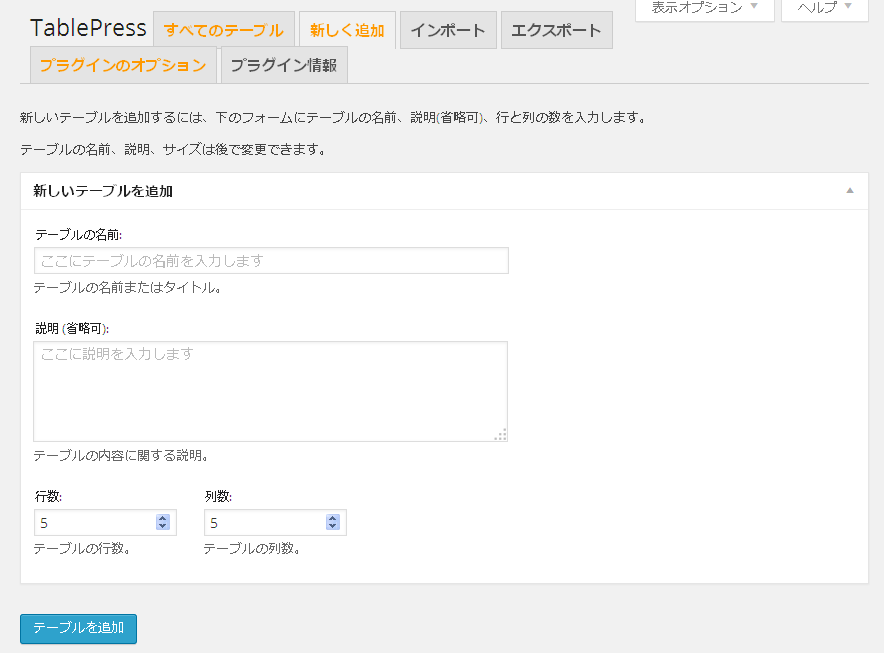
2. 「テーブルを追加」すると以下の画面に移るので、テーブルの値を入力を入力して下さい。
「テーブルの最初の行はテーブル見出しです。」にチェックを入れると最初の行はテーブルのヘッダーとして使用されます。フッタに設置する場合は、「テーブルの最終行は、テーブル フッターです。」にチェック
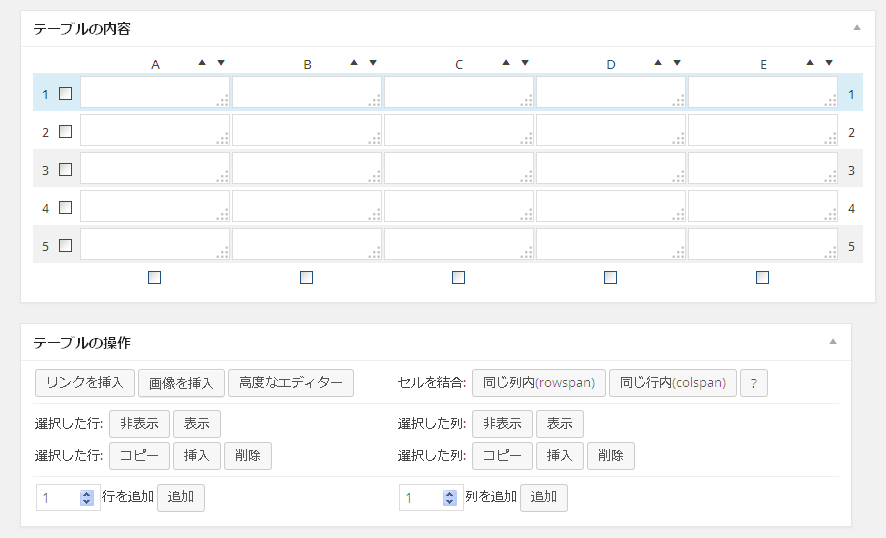
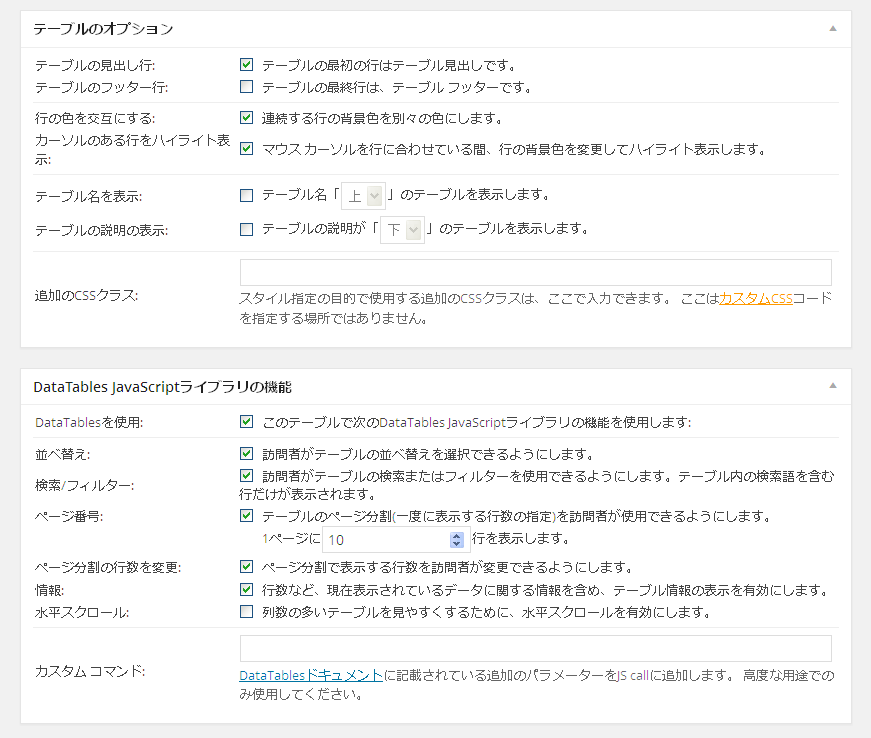
「検索/フィルター」をチェックしておくとテーブル内のデータを検索・フィルタリングしてくれるテキストボックスが生成されます。
3. 「変更を保存」して、"ショートコード"をコピーして、表示したい投稿にペーストしてください。
// 例 [table id=1 /]
レスポンシブ対応化
「TablePress Responsive Tables」をダウンロード・解凍し、pluginsディレクトリにコピーして有効化して下さい。あとはさきほどのShortcode:(ショートコード)に以下のようにresponsive="xxx"を付与して投稿に貼り付けるだけです。それぞれのブレークポイントでテーブルを横並びにしてくれます。
// 768px以下になるとテーブルを横向きにする場合 [table id=1 responsive="phone" /] // 980px以下になるとテーブルを横向きにする場合 [table id=1 responsive="tablet" /] // 1200px以下になるとテーブルを横向きにする場合 [table id=1 responsive="desktop" /]
スタイル変更
「プラグインのオプション」タブの"カスタムCSS"にスタイルを追加することで変更が可能です。
ドキュメント Documentation | TablePress
スタイリングやその他に関するよくある質問は、Frequently Asked Questions (FAQ) | TablePressを参照
管理画面は、標準で日本語化されているはずですが、そうでない場合は「プラグインのオプション」タブの"Plugin Language"から変更jaなどに変更が可能です。
Websimon Tables
関連記事
-

-
「続きを読む」(moreタグ)をカスタマイズ
WordPressではほとんどのテーマでは、複数の投稿を表示するアーカイブページ(カテゴリー別、タグ別、年月日別、作成者別など)ではmoreタグ(<!--more-->)を挿入することで、
-

-
Twenty Thirteen テーマ用フォント "Source Sans Pro" / "Bitter"の使用を止
TwentyThirteenでは、テーマ用のフォントとして「Source Sans Pro」と「Bitter」というフォントをGoogleフォントから引っ張ってきて使用されるようです。 ちなみにどの
-

-
ie.cssの子テーマ化など Twenty Twelve 1.1での変更点
TwentyTwelveが1.0から1.1にアップデートされたので、勉強もかねていくつか変更点を洗ってみました。 ie.cssを外出し pubdateの削除 rel="generator"
-

-
テーマ ブックマーク 2014
有料 技術系・ガジェットサイトテーマ 30 Blog & Magazine Style WordPress Themes for Tech & Gadget Sites
-

-
テーマ ブックマーク 2013
2012 フリーテーマ トップ 20 Top 20 Free WordPress Themes of 2012 http://ow.ly/wMGjZ ハイクオリティフリーテーマ 3月 20 Top
-

-
アバターサイズの変更など Twenty Twelve 1.3での変更点
Twenty Twelve 1.3 での変更点 アバターサイズの設定ロジック変更 ヘッダ画像の設定ロジック変更 全ての変更点はこちら Changes from twentytwel
-

-
Twenty Fourteen 「投稿日」や"先頭固定表示"を非表示
日付を表示する部分は、全てtwentyfourteen_posted_onに集約されています。該当部分をコメントアウトしたかたちで子テーマのfunctions.phpに追加して下さい。 「投稿日
-

-
「固定ページ」ウィジェット カスタマイズ
「固定ページ」ウィジェットは、そのままではありますが、固定ページの一覧をウィジェットに表示してくれます。 カスタマイズは、管理画面よりいくつかできるようです。 目次 特定の(固定)ページ
-

-
RSS/Atomフィード カスタマイズ
RSSフィードのカスタマイズ 標準で出力されるフィード WordPressの各種ページで出力されるフィードは以下になると思います。 投稿:投稿のフィード @全てのページ サイトのコメント:
-

-
Twenty Fourteenカスタマイズ用プラグインと派生テーマ
WordPressの現在のデフォルトテーマ「Twenty Fourteen」のカスタマイズに便利なプラグインと、「Twenty Fourteen」をもとに作成されたテーマのまとめです。 カスタマ





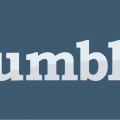








Comment
RT @milkmanscc: なんかwordpressでそれっぽくリスト表示できるプラグインあったので、使ってみました。なかなか良い感じ。>
WordPress - テーブル実装プラグイン「TablePress」 + レスポンシブ対応
http://t.co/lnn9LVr…
なんかwordpressでそれっぽくリスト表示できるプラグインあったので、使ってみました。なかなか良い感じ。>
WordPress - テーブル実装プラグイン「TablePress」 + レスポンシブ対応
http://t.co/lnn9LVr6KR
[…] Think deeply, Do less, More effective さんの テーブル実装プラグイン「TablePress」 + レスポンシブ対応 […]
“WordPress: テーブル実装プラグイン「TablePress」 + レスポンシブ対応 | Think deeply, Do less, More effective” http://t.co/5saxkyjRBX
RT @ENJILOG: 使った事ないけどレスポンシブ対応面白そう。
http://t.co/icMcmZ5r3H
RT @ENJILOG: 使った事ないけどレスポンシブ対応面白そう。
http://t.co/icMcmZ5r3H
RT @ENJILOG: 使った事ないけどレスポンシブ対応面白そう。
http://t.co/icMcmZ5r3H
RT @ENJILOG: 使った事ないけどレスポンシブ対応面白そう。
http://t.co/icMcmZ5r3H
RT @ENJILOG: 使った事ないけどレスポンシブ対応面白そう。
http://t.co/icMcmZ5r3H
使った事ないけどレスポンシブ対応面白そう。
http://t.co/icMcmZ5r3H
TablePressをレスポンシブ化させるプラグイン「TablePress Responsive Tables」(・ё・) / “WordPress: テーブル実装プラグイン「TablePress」 + レスポンシブ対応 | Th…” http://t.co/CtmVBJ6dxQ
テーブル実装プラグイン「TablePress」 + レスポンシブ対応 http://t.co/W6YMK8eR8x
テーブル実装プラグイン「TablePress」 + レスポンシブ対応 http://t.co/HERE4jy2rf いい感じ
@mitsuru7 これなんか簡単ですけど、どうでしょ? http://t.co/gEVfbXbk5r
[…] レスポンシブ対応 http://kwski.net/wordpress/1094/ […]
ワードプレス - NAVER まとめ
http://matome.naver.jp/odai/2136816091049718701
WP テーブル(表組み)プラグイン http://kwski.net/wordpress/1094/
「TablePress」は、WordPressにテーブルを実装できるプラグインです。専用のレスポンシブ化のプラグインもリリースされています。
wordpress wプラグイン
WordPress: テーブル実装プラグイン「TablePress」 + レスポンシブ対応 http://kwski.net/wordpress/1094/ @kwski3さんから